Microsoft 365:ssä yhteistyössä toimivat luotetut toimittajat
Jos organisaatiollasi on hyväksyntäprosessi ulkoisille toimittajille tai muille organisaatioille, voit Microsoft Entra ID:n ja Teamsin ominaisuuksien avulla estää käyttöoikeudet hyväksymättömien organisaatioiden henkilöiltä ja lisätä uusia organisaatioita niiden hyväksymisen yhteydessä.
Toimialueen sallittujen luetteloiden avulla voit estää sellaisten organisaatioiden toimialueet, joita ei ole hyväksytty sisäisten prosessiesi kautta. Tämä auttaa varmistamaan, että organisaatiosi käyttäjät voivat tehdä yhteistyötä vain hyväksyttyjen toimittajien kanssa.
Tässä artikkelissa kuvataan ominaisuudet, joita voit käyttää osana hyväksyntäprosessia uusien toimittajien perehdyttämiseen.
Jos et ole määrittänyt vierasjakoa organisaatiollesi, katso Kohta Yhteistyön tekeminen vieraiden kanssa sivustossa tai Yhteistyö vieraiden kanssa tiimissä (IT-järjestelmänvalvojat).
SharePointin ja OneDriven integrointi Microsoft Entra B2B:n kanssa
Tässä artikkelissa oletetaan, että olet ottanut SharePoint- ja OneDrive-integroinnin käyttöön Microsoft Entra B2B:n kanssa. Jos et ole ottanut Microsoft Entra B2B -integrointia käyttöön SharePointissa ja OneDrivessa, Microsoft Entra B2B -toimialueen sallittujen luetteloiden ja estoluetteloiden käyttö ei vaikuta tiedostojen ja kansioiden jakamiseen. Tässä tapauksessa valitse Rajoita SharePoint- ja OneDrive-sisällön jakamista toimialueen mukaan.
Salli toimittajan toimialue Microsoft Entran ulkoisen yhteistyön asetuksissa
Microsoft Entran ulkoisen yhteistyön asetusten avulla voit sallia tai estää kutsuja tietyille toimialueille. Luomalla sallitun luettelon sallit vieraskutsut vain kyseisille toimialueille, ja kaikki muut on estetty. Tämän avulla voit sallia vieraskutsut toimittajille, jotka olet hyväksynyt, ja estää ne toimittajilta, joita et ole hyväksynyt.
Jos haluat sallia jakamiskutsut vain määritetyistä toimialueista:
Kirjaudu sisään Microsoft Entra -hallintakeskukseenulkoisen tunnistetietopalvelun järjestelmänvalvojana.
Laajenna Käyttäjätiedot-kohta ja laajenna sitten ulkoiset käyttäjätiedot.
Valitse Ulkoisen yhteistyön asetukset.
Valitse Yhteiskäyttörajoitukset-kohdassaSalli kutsut vain määritetyille toimialueille ja kirjoita sitten toimialueet, jotka haluat sallia.
Valitse Tallenna.
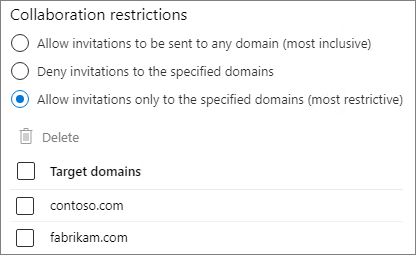
Lisätietoja sallittujen luetteloiden tai estoluetteloiden käyttämisestä Microsoft Entra -tunnuksella on kohdassa Salli tai estä tiettyjen organisaatioiden kutsut B2B-käyttäjille
Salli toimialueet muille Microsoft 365 -organisaatioille
Jos hyväksytty toimittajasi käyttää myös Microsoft 365:tä, Microsoft Entra ID:ssä ja Teamsissa on lisäasetuksia, joiden avulla voit hallita näitä toimialueita ja luoda käyttäjillesi integroidumman käyttökokemuksen.
Lisäämällä toimittajaorganisaation Microsoft Entran vuokraajien välisiin käyttöoikeusasetuksiin voit määrittää seuraavat:
- Ketkä toimittajaorganisaation käyttäjät voidaan kutsua organisaatioosi
- Ketkä toimittajaorganisaation käyttäjät voivat osallistua jaettuihin kanaviin Microsoft Teamsissa
- Mihin sovelluksiin kyseisillä käyttäjillä on käyttöoikeus organisaatiossasi
- Hyväksyvätkö ehdolliset käyttöoikeuskäytäntösi muiden Microsoft Entra -organisaatioiden vaatimuksia, kun toisen organisaation käyttäjät käyttävät resurssejasi.
Lisäämällä toimittajaorganisaation Teamsin ulkoisen käytön sallittujen luetteloon:
- Organisaatiosi ja toimittajaorganisaatiosi käyttäjät voivat keskustella ja tavata ilman, että toimittajan tarvitsee kirjautua sisään vieraana.
Salli toimittajan toimialue Microsoft Entran vuokraajien välisissä käyttöasetuksissa
Jos haluat määrittää asetukset, kuten sen, ketkä voidaan kutsua toimittajaorganisaatiosta ja mitä sovelluksia he voivat käyttää, lisää ensin organisaatio Microsoft Entran vuokraajien välisiin käyttöoikeusasetuksiin.
Organisaation lisääminen:
Kirjaudu sisään Microsoft Entra -hallintakeskukseenulkoisen tunnistetietopalvelun järjestelmänvalvojana.
Laajenna Käyttäjätiedot-kohta ja laajenna sitten ulkoiset käyttäjätiedot.
Valitse Vuokraajien välisen käytön asetukset.
Valitse Organisaation asetukset.
Valitse Lisää organisaatio.
Kirjoita Lisää organisaatio -ruutuun koko toimialuenimi (tai vuokraajan tunnus) organisaatiolle.
Valitse organisaatio hakutuloksista ja valitse sitten Lisää.
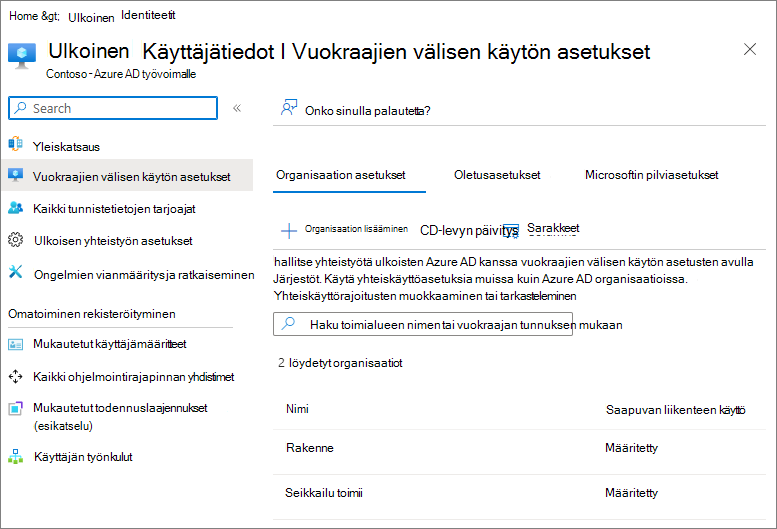
Voit määrittää, keitä käyttäjäsi voivat kutsua vieraina toimittajaorganisaatiosta:
Valitse Organisaatioasetukset-välilehdeltä määritettävän organisaation Saapuvan käytön linkki.
Valitse B2B-yhteistyövälilehdelläMukauta asetuksia
Valitse Ulkoiset käyttäjät ja ryhmät -välilehdeltä Valitse <organisaation> käyttäjät ja ryhmät ja valitse sitten Lisää ulkoisia käyttäjiä ja ryhmiä.
Lisää sisällytettävien käyttäjien ja ryhmien tunnukset ja valitse sitten Lähetä.
Valitse Tallenna.
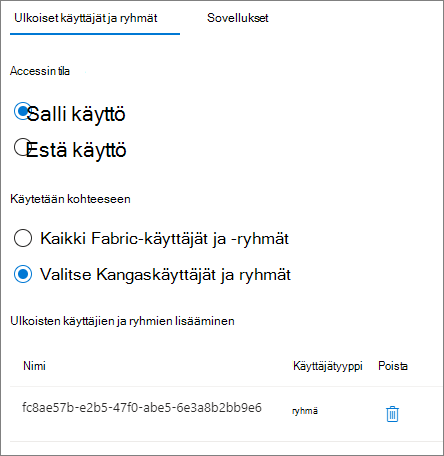
Voit määrittää, mitä toimittajaorganisaation vierassovelluksia he voivat käyttää:
Valitse Organisaatioasetukset-välilehdeltä määritettävän organisaation Saapuvan käytön linkki.
Valitse B2B-yhteistyövälilehdelläMukauta asetuksia
Valitse Sovellukset-välilehdessäValitse sovellukset ja valitse sitten Lisää Microsoft-sovelluksia tai Lisää muita sovelluksia.
Valitse sovellukset, jotka haluat sallia, ja valitse sitten Valitse.
Valitse Tallenna.
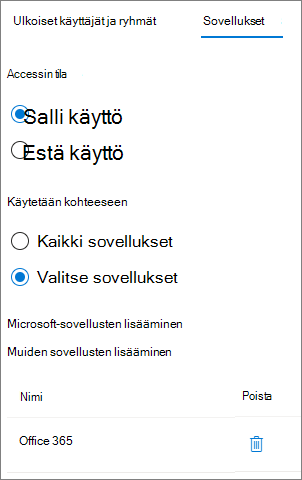
Lisätietoja asetuksista, jotka ovat käytettävissä vuokraajien välisissä käyttöoikeusasetuksissa, mukaan lukien ehdollisten käyttöoikeusvaatimusten hyväksyminen muilta organisaatioilta, on artikkelissa Vuokraajien välisen käyttöasetuksen määrittäminen B2B-yhteiskäyttöä varten.
Jos aiot käyttää Teamsin jaettuja kanavia toimittajan organisaation kanssa, molempien organisaatioiden on määritettävä vuokraajien välisen käytön asetukset Microsoft Entra B2B:n suoraa yhteyttä varten. Lisätietoja on artikkelissa Yhteistyön tekeminen ulkoisten osallistujien kanssa jaetussa kanavassa.
Salli toimittajan toimialue Teamsin ulkoisessa käytössä
Jos haluat sallia organisaatiosi ja toimittajaorganisaatiosi käyttäjien keskustella ja tavata ilman, että toimittajan tarvitsee kirjautua sisään vieraana, salli toimialue Teamsin ulkoisessa käytössä.
Organisaation salliminen Teamsin ulkoisessa käytössä:
Laajenna Teams-hallintakeskuksessa Käyttäjät-kohta ja valitse sitten Ulkoinen käyttöoikeus.
Valitse Valitse, mihin toimialueisiin käyttäjillä on käyttöoikeus, ja valitse Salli vain tietyt ulkoiset toimialueet.
Valitse Salli toimialueet.
Kirjoita Toimialue-ruutuun toimialue, jonka haluat sallia, ja valitse sitten Valmis.
Jos haluat sallia toisen toimialueen, valitse Lisää toimialue.
Valitse Tallenna.
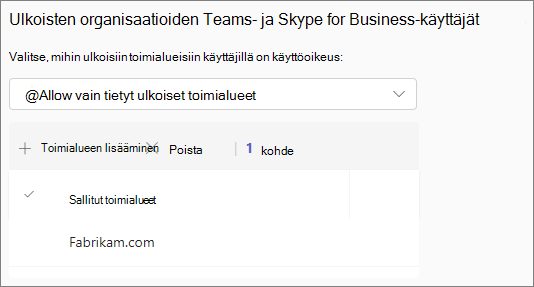
Teams-hallintakeskuksen ulkoisen käytön asetussivu sisältää asetukset Teams-tileille, joita organisaatio ja Skype-käyttäjät eivät hallitse. Voit poistaa nämä tilit käytöstä, jos nämä tilit eivät täytä organisaatiosi hyväksyttyjä toimittajia koskevia vaatimuksia.
Lisätietoja Teamsin ulkoisista käyttöoikeusasetuksista on artikkelissa Ulkoisten kokousten hallinta ja keskustelu ihmisten ja organisaatioiden kanssa Microsoftin käyttäjätietojen avulla.
Rajoita sitä, ketkä voivat kutsua vieraita
Voit rajoittaa sitä, ketkä organisaatiosi käyttäjät voivat kutsua vieraita luotetuilta toimittajiltasi. Tästä voi olla hyötyä, jos vieraskutsut edellyttävät hyväksyntää tai jos haluat, että käyttäjät voivat suorittaa koulutuskurssin ennen kuin he saavat kutsua vieraita. Katso lisätietoja siitä, miten voit tehdä tämän, ohjeartikkelista Rajoita sitä, ketkä voivat kutsua vieraita.
Estä todentamaton käyttö
On olemassa kaksi ominaisuutta, joiden avulla organisaatiosi ulkopuolinen henkilö voi käyttää organisaatiosi resursseja kirjautumatta sisään:
- Anonyymi kokousliitos
- Todentamaton tiedostojen ja kansioiden jakaminen
Jos luotettuja toimittajia koskevat vaatimuksesi edellyttävät, että kaikki kirjautuvat sisään ennen organisaatiosi resurssien käyttöä, voit poistaa nämä asetukset käytöstä.
Jos haluat estää käyttäjiä liittymästä kokouksiin anonyymeinä osallistujina, voit poistaa käytöstä anonyymit käyttäjät voivat liittyä kokoukseen Teamsin kokouskäytännöissä. Lisätietoja on kohdassa Anonyymin osallistujan teams-kokousten käytön hallinta (IT-järjestelmänvalvojat).
Jos haluat estää todentamattoman tiedostojen ja kansioiden jakamisen, sinun on estettävä linkkien jakamisen kaikki käyttäjät. Voit tehdä tämän koko organisaatiolle tai tietyille SharePoint-sivustoille. Lisätietoja on ohjeaiheessa SharePointin ja OneDriven jakamisasetusten hallinta Microsoft 365 :ssä ja Sivuston jakamisasetusten muuttaminen.